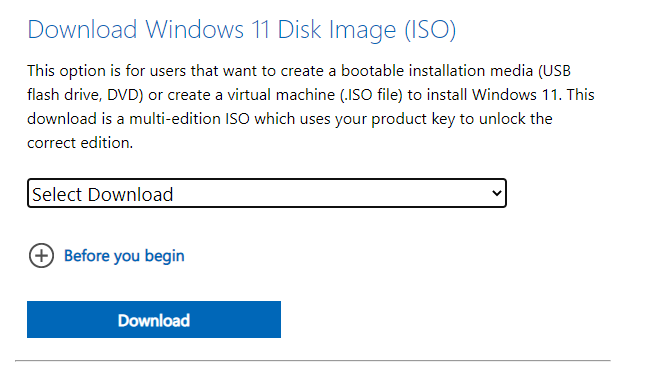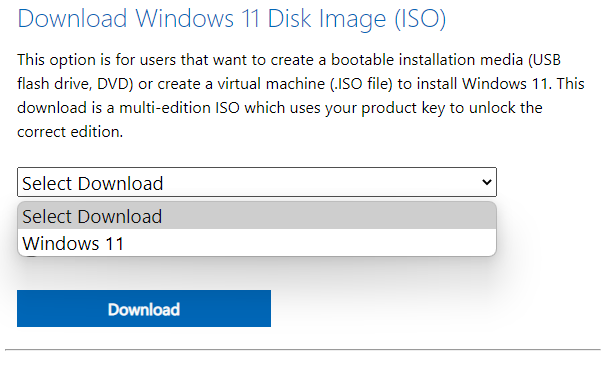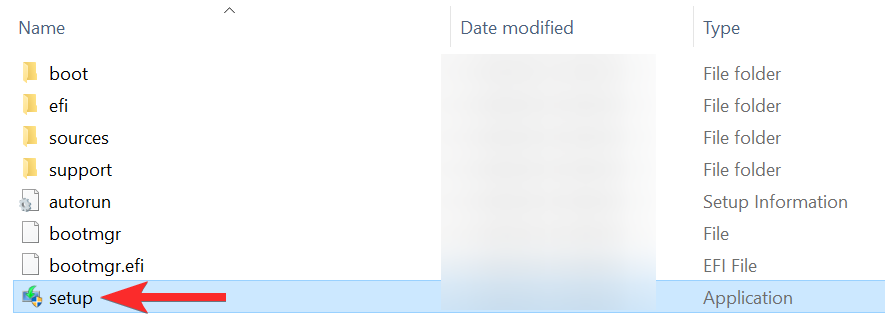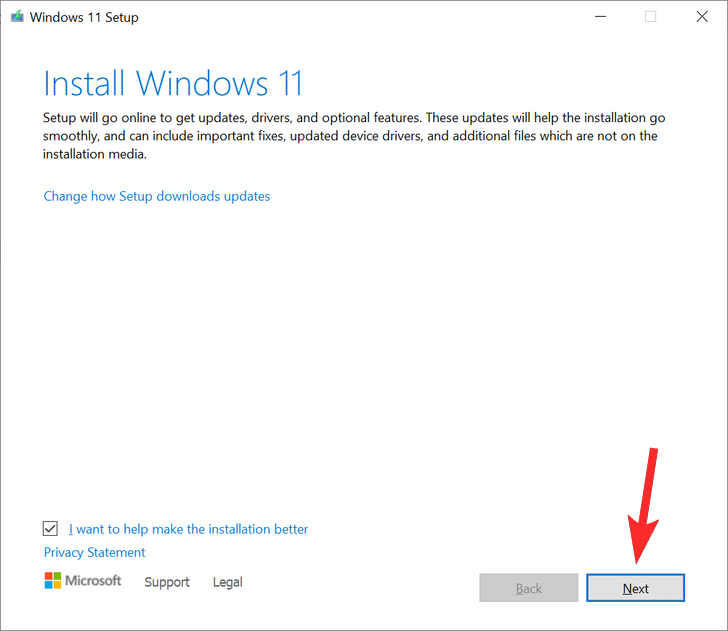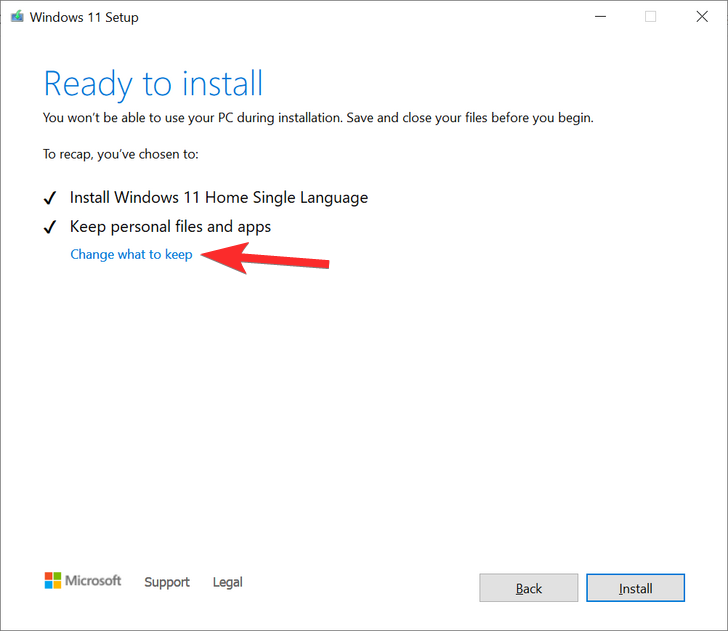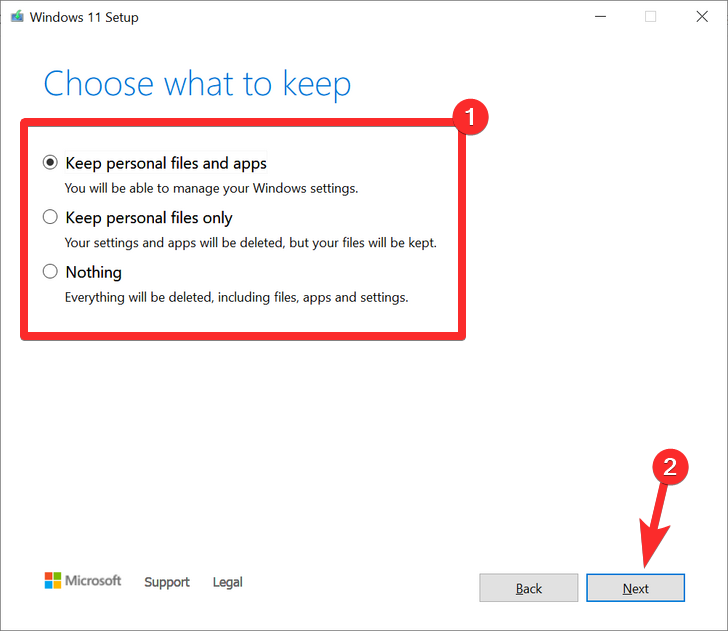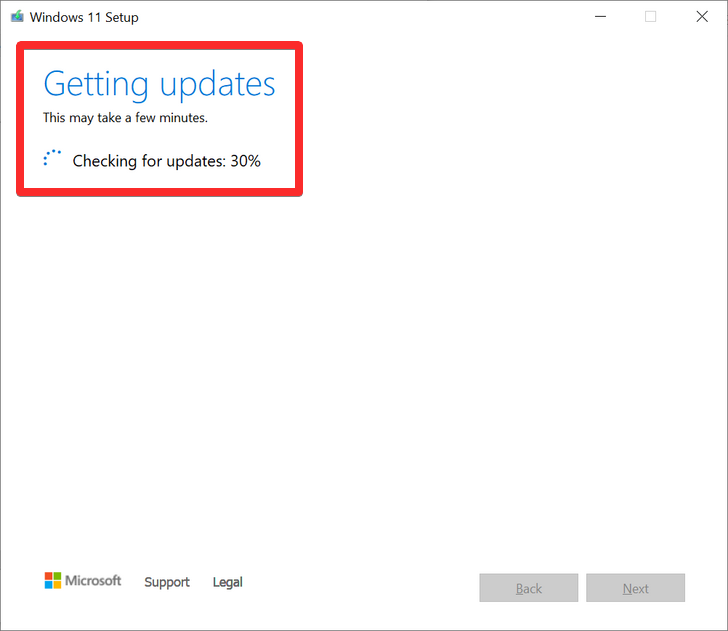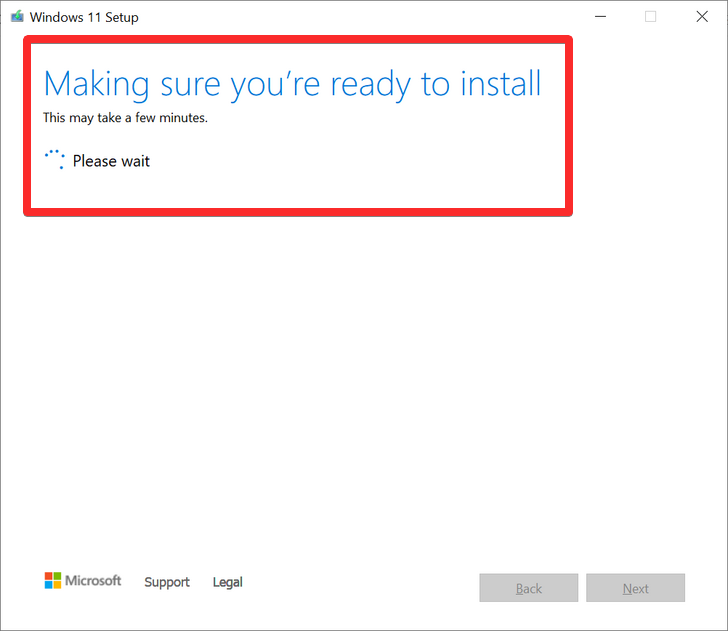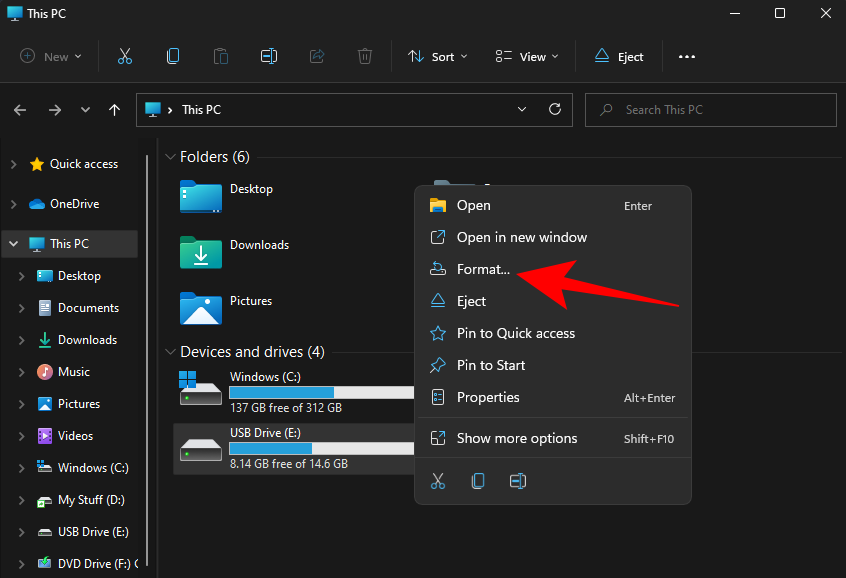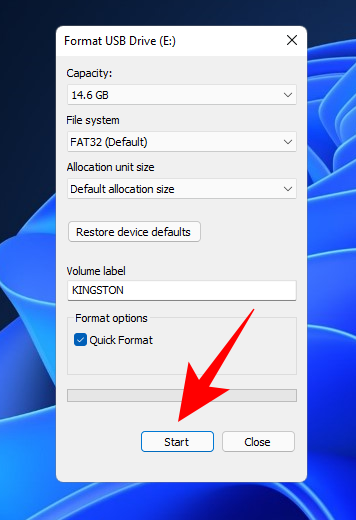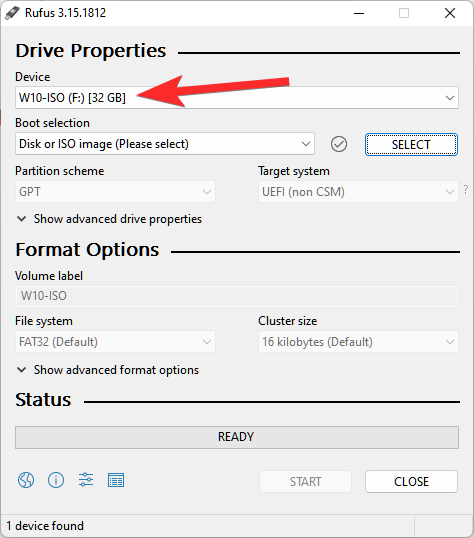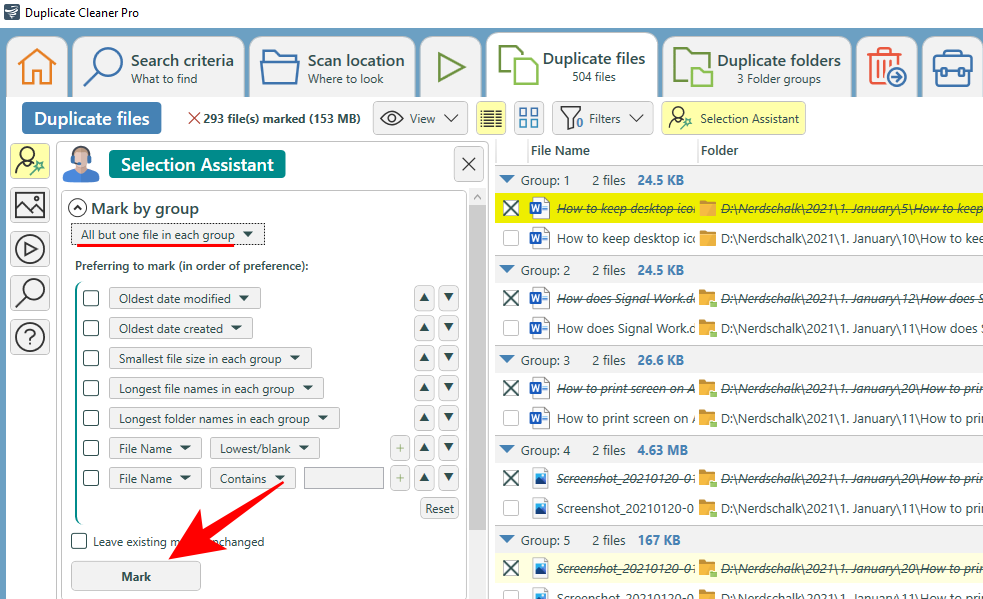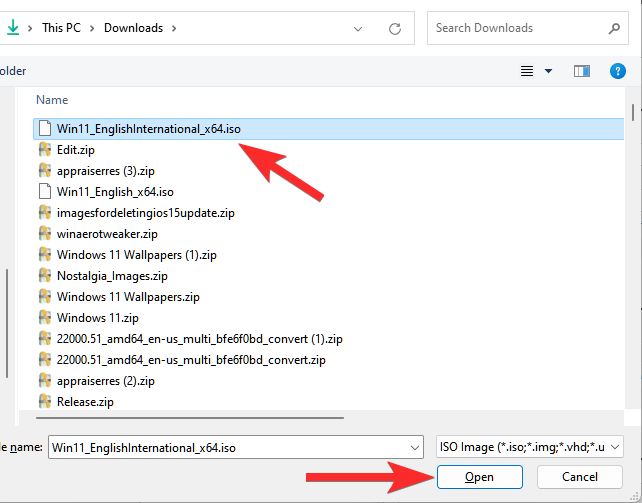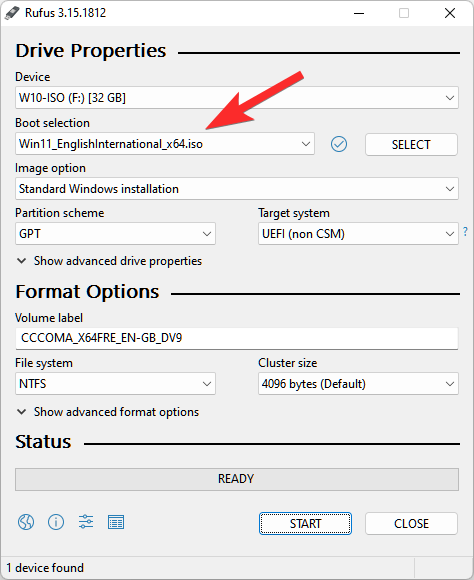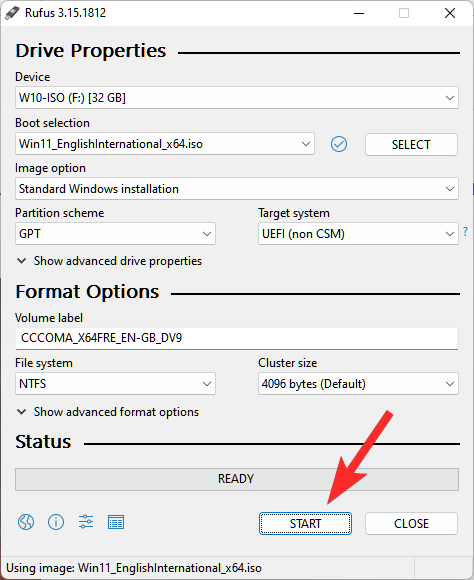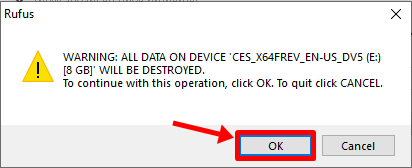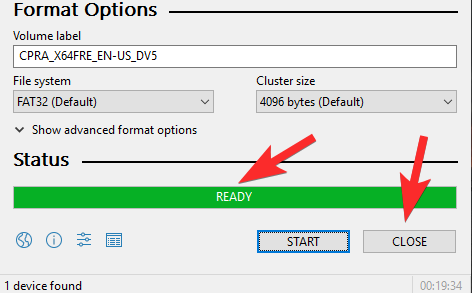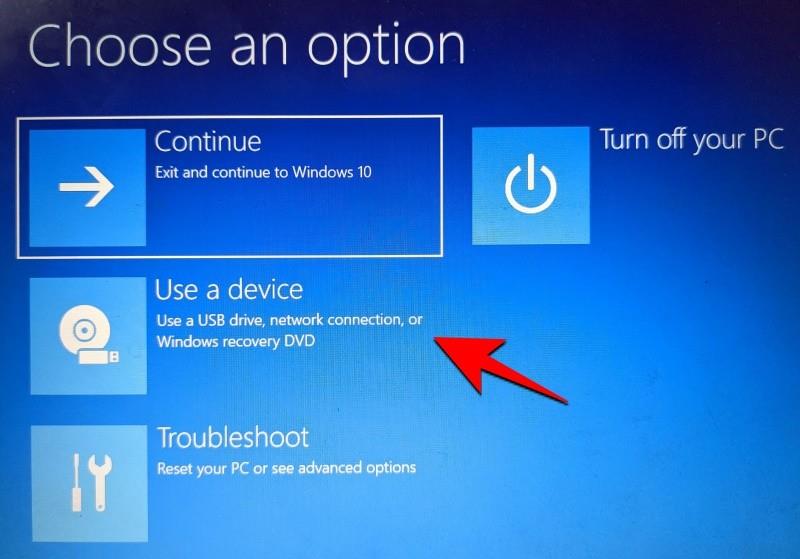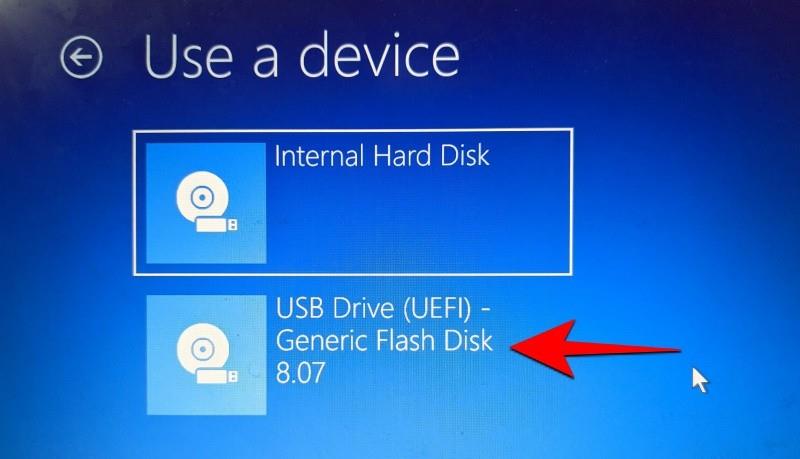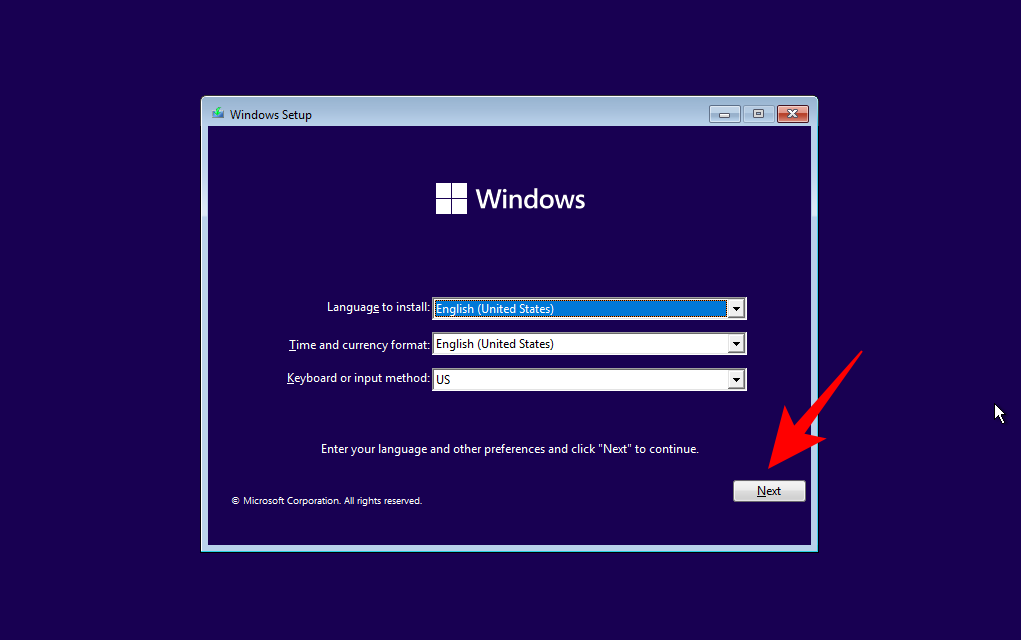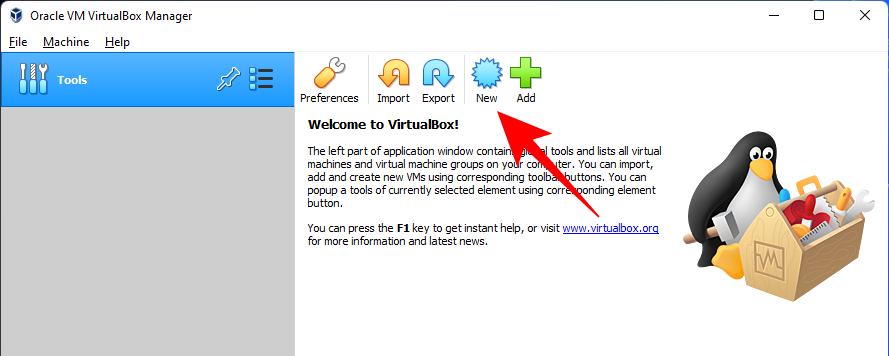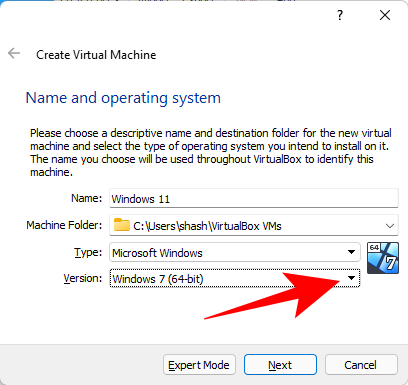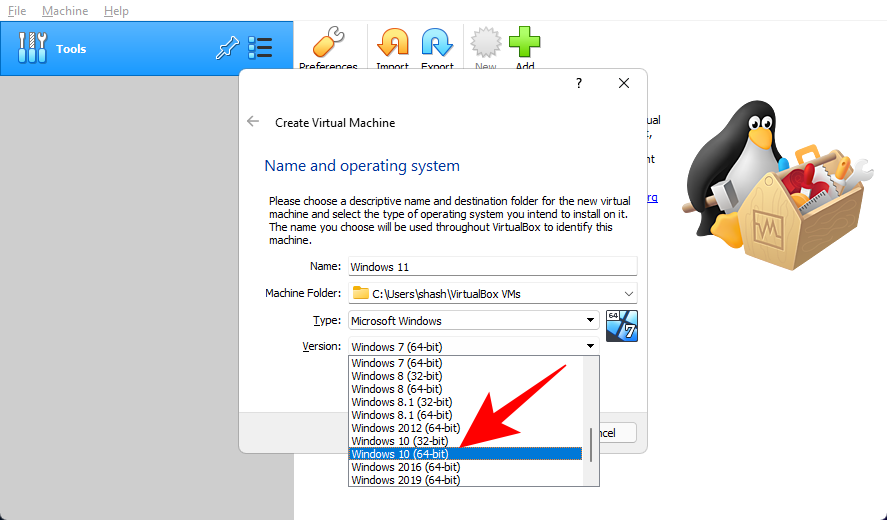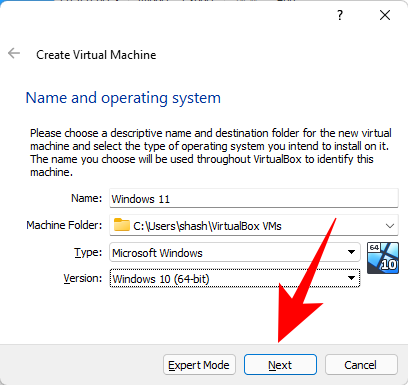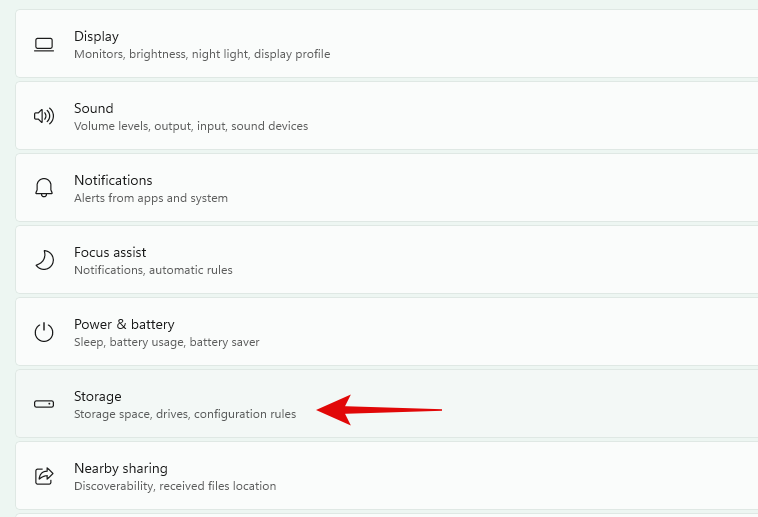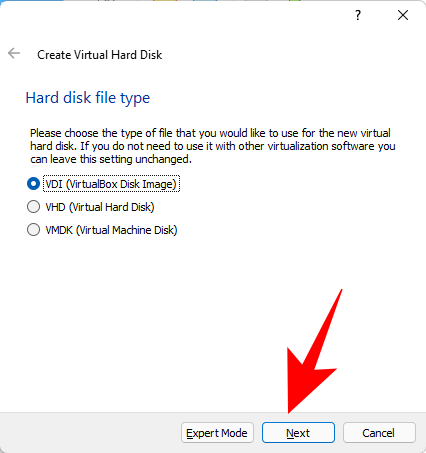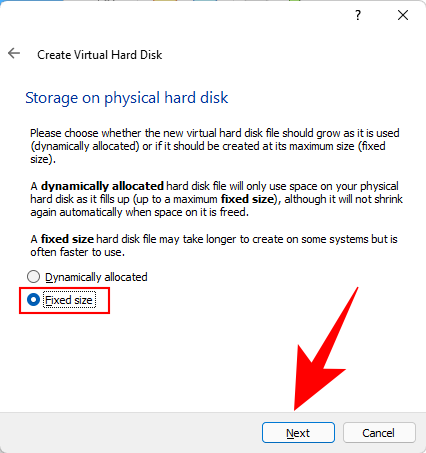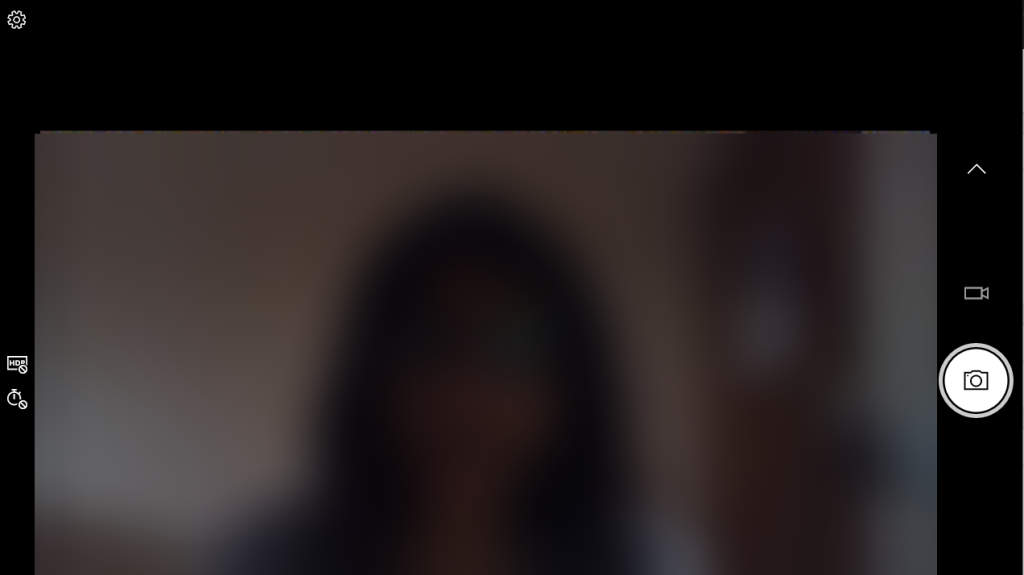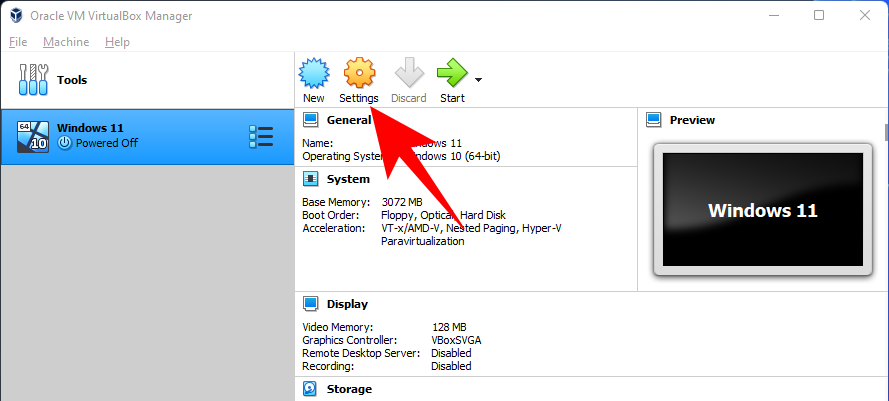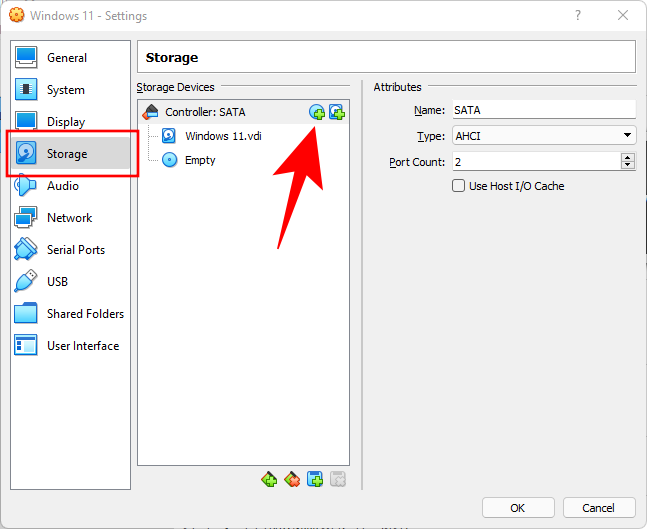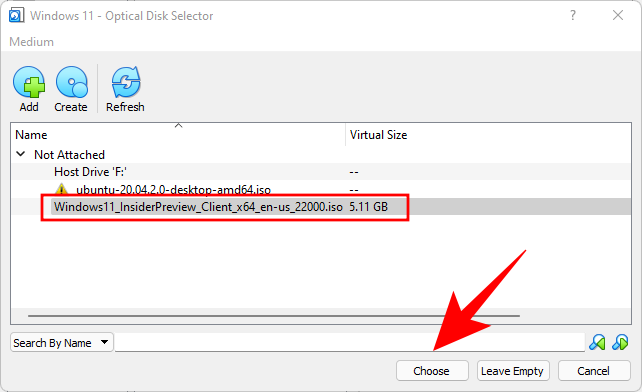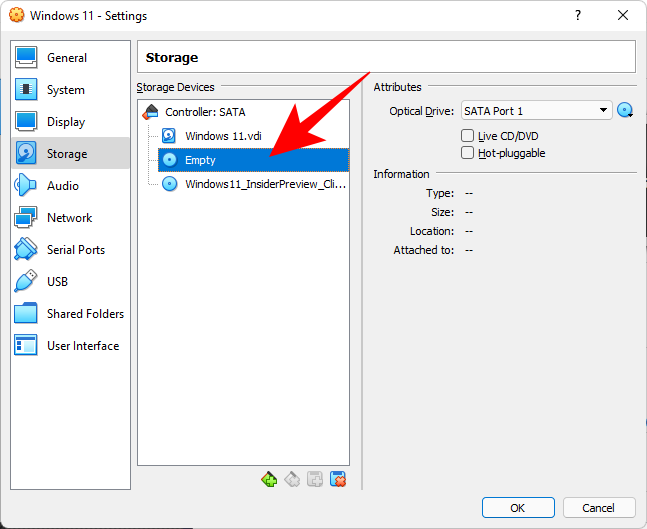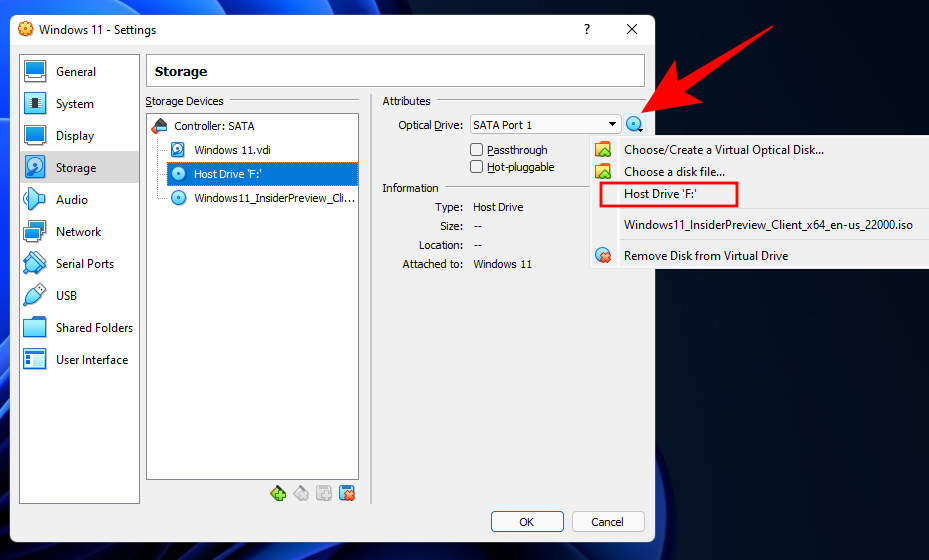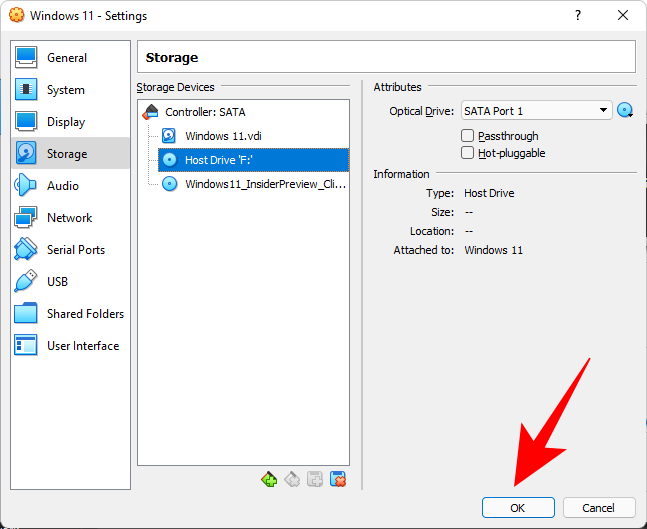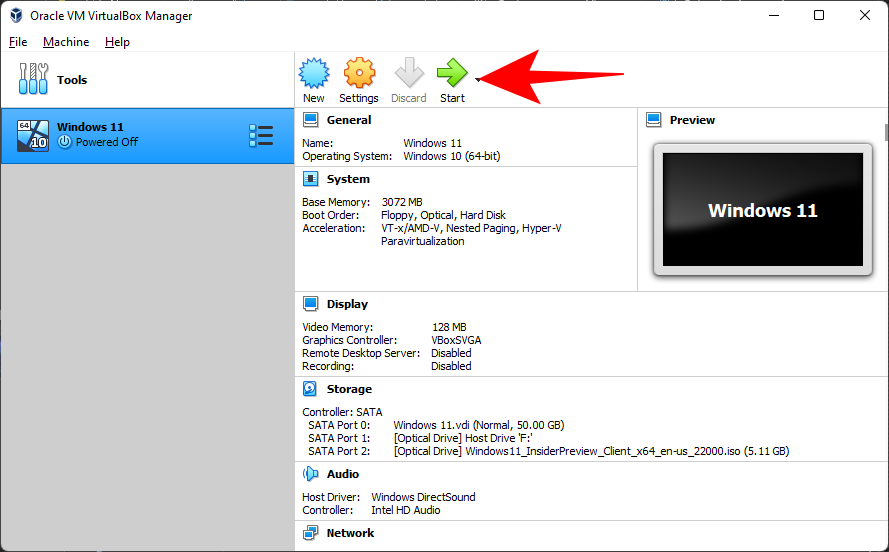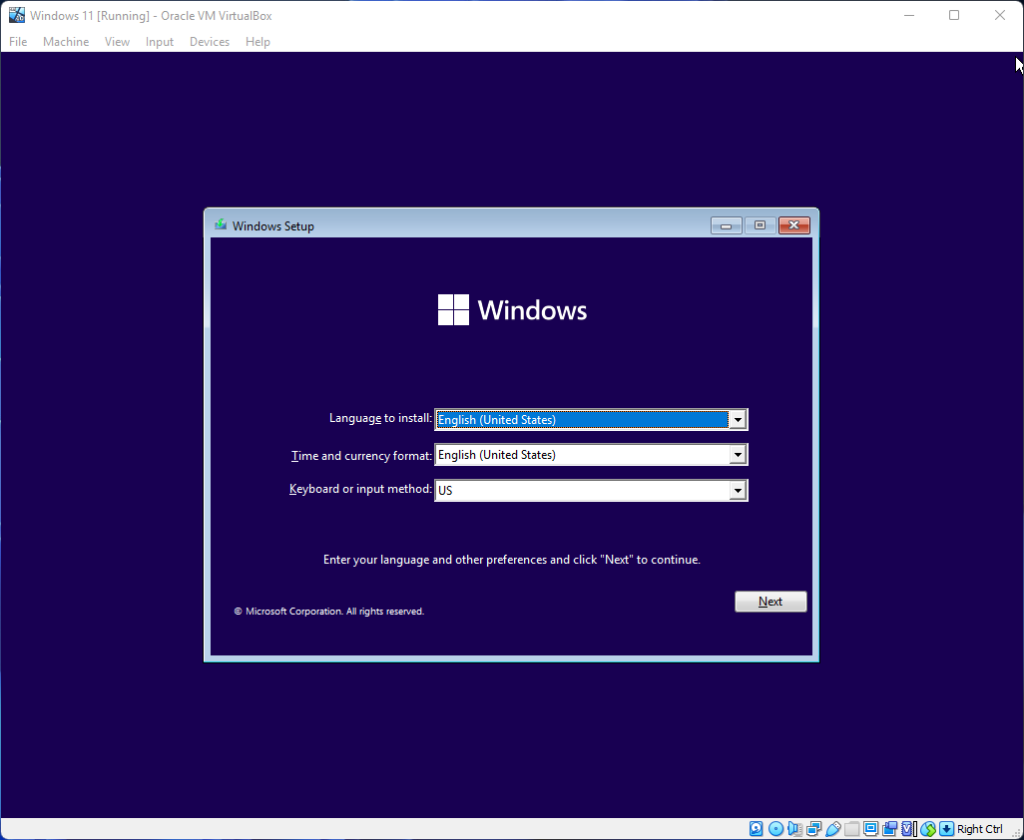Biðin er loksins á enda, gott fólk! Windows 11 hefur loksins verið gefið út fyrir almenning og þú getur nú uppfært tölvuna þína ókeypis frá Windows 10 með gildu leyfi. Nýja stýrikerfið hefur í för með sér fjölmargar breytingar eins og hæfileikann til að setja upp Android forrit, notendaviðmót úr matt gleri, nýjan Start valmynd og margt fleira.
Ef þú ert að leita að því að uppfæra tölvuna þína handvirkt, þá er hér hvernig þú getur fengið nýjasta ISO á kerfið þitt.
Innihald
Hvernig á að hlaða niður Windows 11 ISO og setja upp Windows 11 með því að nota ISO
Microsoft hefur gert Windows 11 ISO skrárnar aðgengilegar til niðurhals fyrir alla sem vilja setja upp Windows 11 þannig. Jæja, ekki bara hver sem er . Það eru ákveðnar kröfur sem þú (og tölvan þín) verður að uppfylla fyrst.
Tengt: Hvernig á að deila skrám og möppum á Windows 11
Windows 11 kröfur
- Gakktu úr skugga um að þú sért á Windows 10 v2004 eða nýrri.
- Gakktu úr skugga um að þú uppfyllir grunnkröfur til að setja upp Windows 11 á vélinni þinni.
- Gakktu úr skugga um að þú hafir að minnsta kosti 9GB af lausu plássi á kerfinu þínu svo þú getir halað niður Windows 11 á staðbundinni geymslu með hjálparanum.
- Gakktu úr skugga um að þú keyrir uppsetningaraðstoðarmanninn sem stjórnandi.
- Örgjörvi: 1GHz eða hraðari með 2 eða fleiri kjarna.
- Vinnsluminni: 4GB eða hærra
- Grafík: DX12 samhæft við WDDM 2.0 bílstjóri
- Diskapláss: 64GB laust pláss á drifinu sem þú vilt setja upp Windows 11 á
- Kerfi: UEFI, með öruggri ræsingu
- TPM: 2.0 eða hærra
- Skjár: 720p @ 8bita eða hærri
Tengt: Hvernig á að athuga heilsu rafhlöðunnar Windows 11
Skref 1: Sæktu opinbera Windows 11 ISO
Til að hlaða niður opinberu Windows 11 ISO skránni, smelltu á hlekkinn hér að neðan.
Á síðunni, skrunaðu niður til botns og smelltu á 'Veldu niðurhal' til að sýna tiltæka niðurhalsvalkosti.
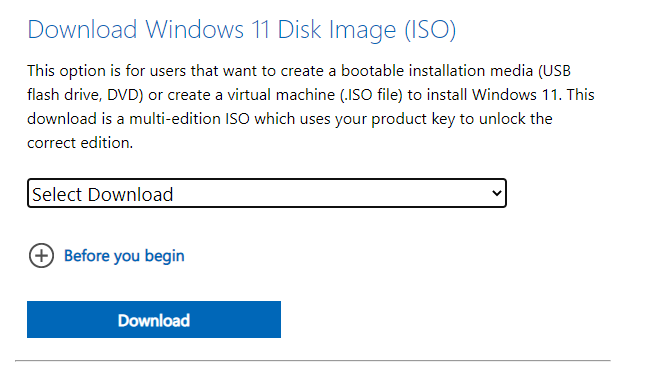
Veldu 'Windows 11'.
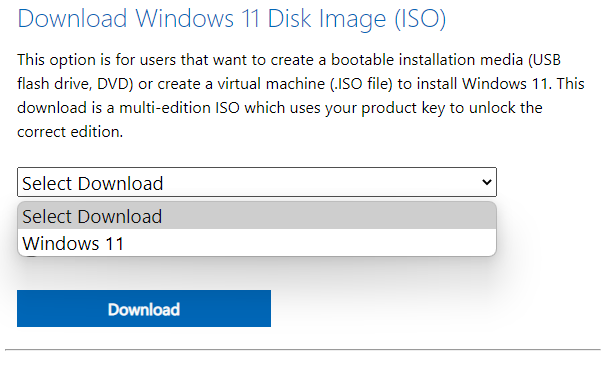
Smelltu á Sækja núna .
Veldu síðan tungumál vörunnar í fellivalmyndinni og smelltu á Staðfesta .
Á næstu síðu muntu hafa lokahlekkinn. Smelltu á það til að hefja niðurhalið.
Tengt: Hvernig á að tvístíga Windows 11 með Windows 10: Skref fyrir skref leiðbeiningar
Skref 2: Settu upp opinbera Windows 11 ISO (3 aðferðir)
Nú þegar við erum komin með allar undirstöðurnar er kominn tími til að byrja með uppsetninguna. Það eru nokkrar leiðir til að fara að því.
Aðferð #1: Settu upp á sömu tölvu með setup.exe
Þessi aðferð lýsir ferlinu við að setja upp Windows 11 frá ISO strax á vélina sem henni er hlaðið niður á. Til að hefja hana skaltu tvísmella á ISO skrána til að tengja hana.
Þegar það hefur verið tengt skaltu tvísmella á setup.exe skrána í henni.
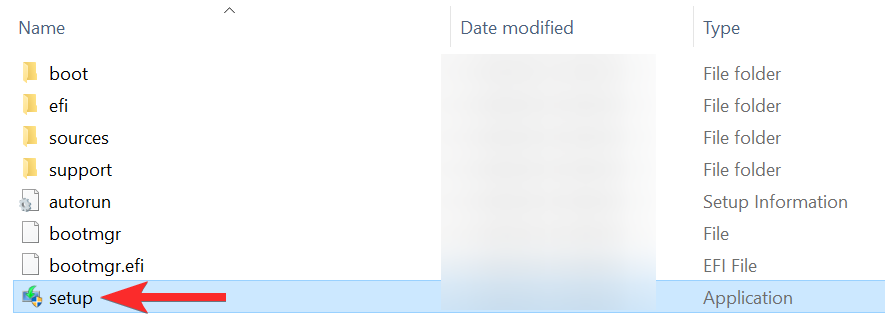
Þetta mun hefja uppsetningu strax.
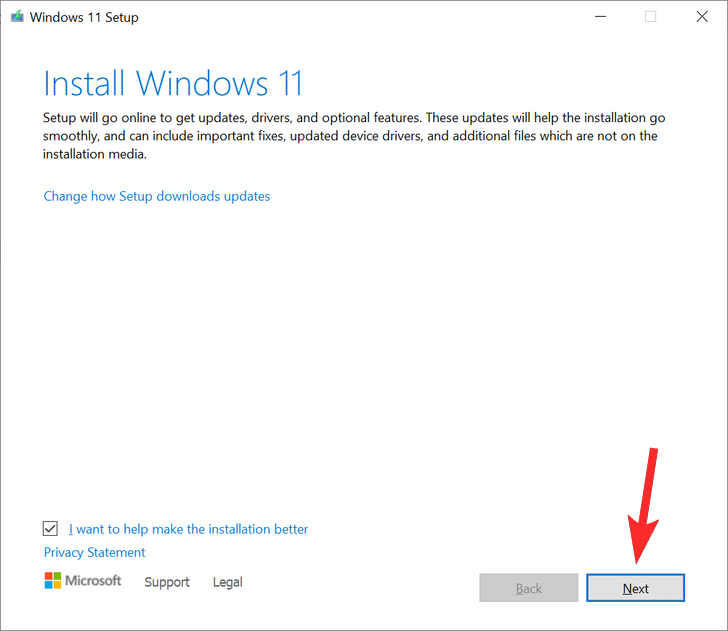
Fylgdu leiðbeiningunum á skjánum til að halda áfram að setja upp Windows 11.
Meðan á uppsetningunni stendur muntu sjá gluggann „Tilbúið til uppsetningar“. Smelltu á Breyta því sem á að halda til að ákveða hvað þú vilt halda.
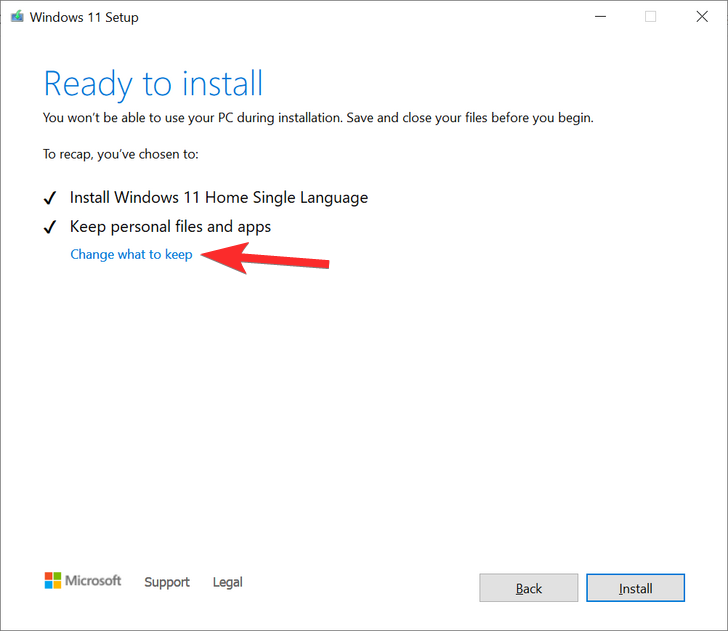
Ef þú vilt gera hreina uppsetningu skaltu velja 'Ekkert'. Ef ekki, veldu úr hinum tveimur, hvort sem hentar þínum þörfum betur, og haltu áfram.
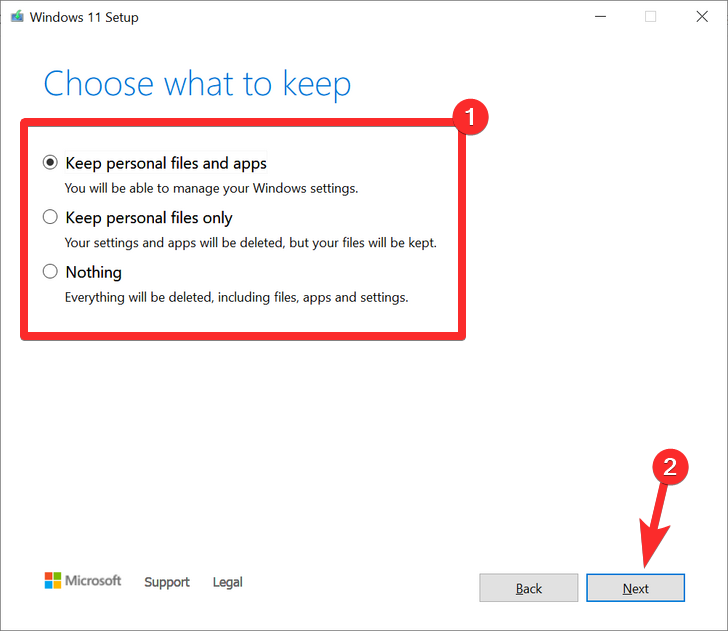
Uppsetningin gæti leitað að nýjum uppfærslum áður en byrjað er að setja upp Windows 11.
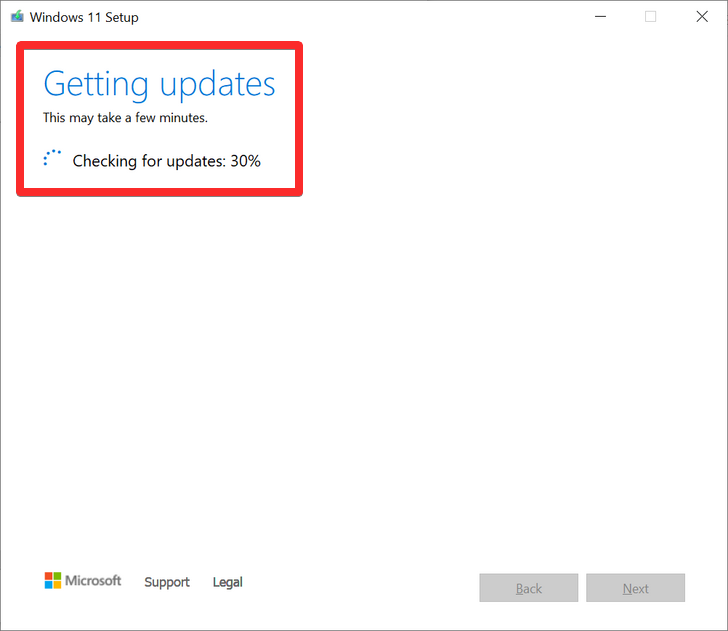
Haltu áfram að fylgja leiðbeiningunum á skjánum til að halda áfram að ljúka uppsetningunni.
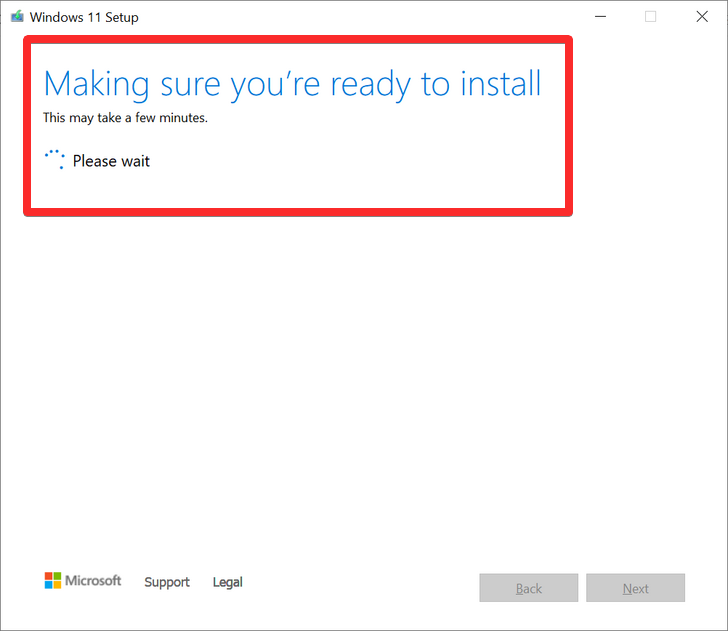
Tölvan þín endurræsir sig nokkrum sinnum þegar Windows 11 er sett upp.
Aðferð #2: Settu upp í gegnum USB tæki (Búa til uppsetningarmiðil)
Þú getur líka notað ISO til að búa til uppsetningarmiðil fyrir Windows 11 og nota það til að setja upp á hvaða samhæfa tölvu sem er. Svona á að fara að því.
2.1: Búðu til ræsanlegt Windows 11 USB drif
Fyrst skaltu setja USB-tæki í samband og opna síðan File Explorer ( Windows + E). Hægrismelltu á USB-inn þinn og veldu Format .
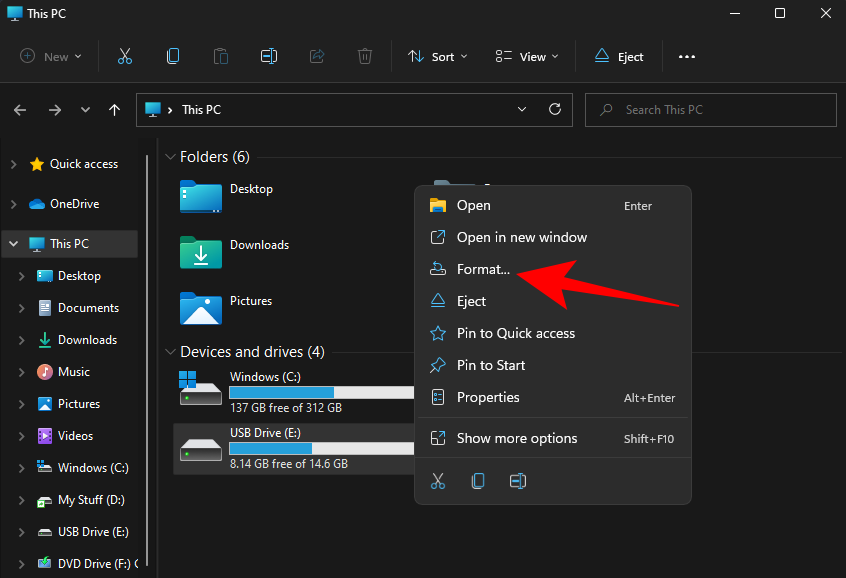
Þegar sjálfgefnar stillingar eru notaðar, smelltu á Start .
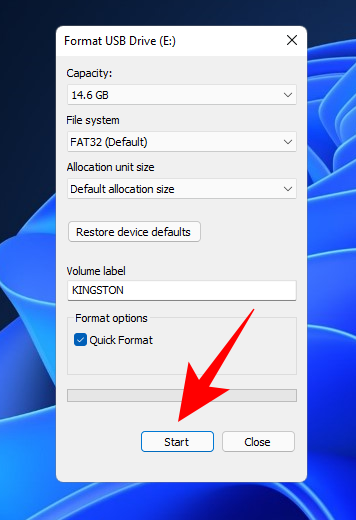
Nú þegar USB tækið þitt er forsniðið þarftu að búa til uppsetningarmiðil á það með ISO. Til þess ætlum við að nota Rufus tólið.
Sækja : Rufus
Sæktu Rufus og opnaðu það. Það ætti að greina USB-tækið þitt sjálfkrafa og sýna það undir valmyndinni Tæki.
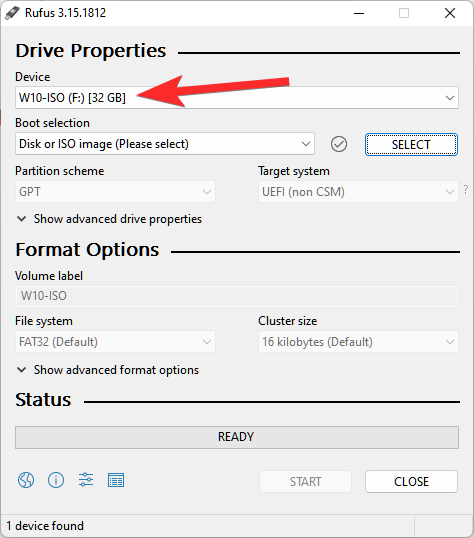
Smelltu nú á Veldu til að velja ISO skrána þína.
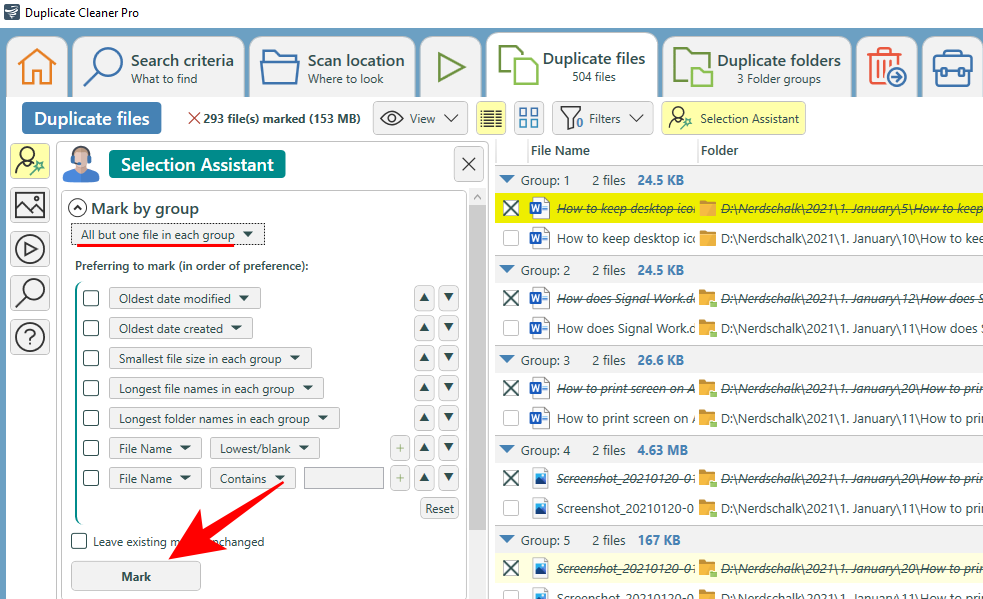
Veldu nú niðurhalaða ISO skrána og smelltu á Opna .
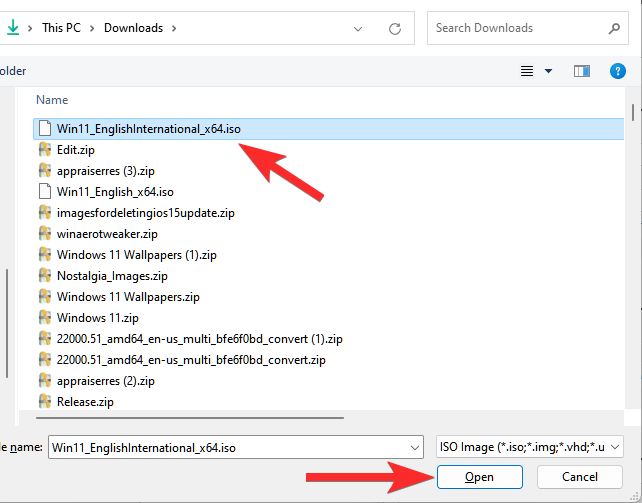
ISO skráin verður valin í Rufus núna.
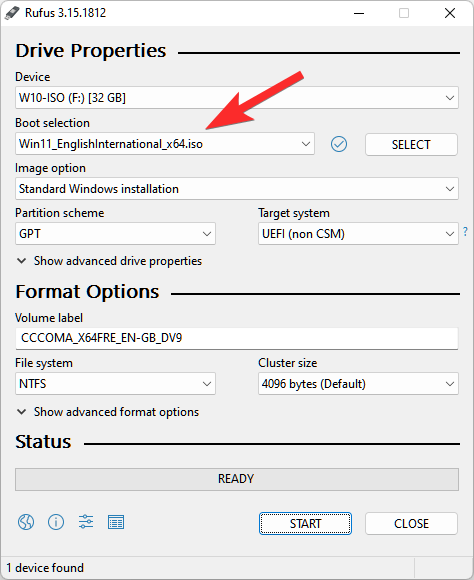
Þegar ISO skráin hefur verið valin mun Rufus uppfæra alla sniðvalkosti og stilla valkostina fyrir þig. Allt sem þú þarft að gera er að ýta á Start .
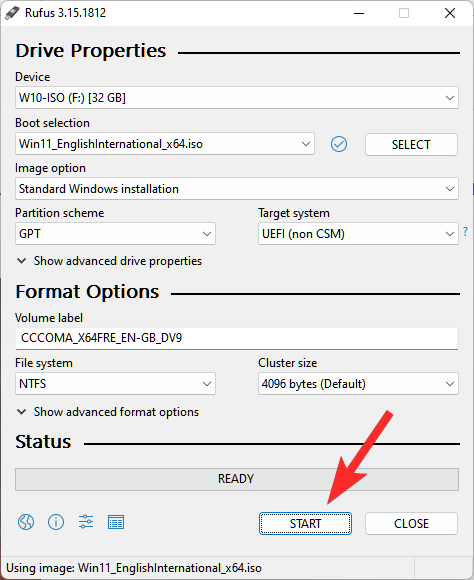
Þegar beðið er um það skaltu bara smella á OK .
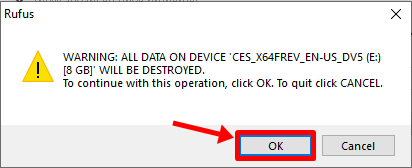
Rufus mun nú forsníða USB og afrita hið opinbera Windows 11 til að búa til flytjanlegt ræsanlegt USB tæki. Þegar ferlinu er lokið muntu sjá „Tilbúið“ eins og sýnt er hér að neðan.
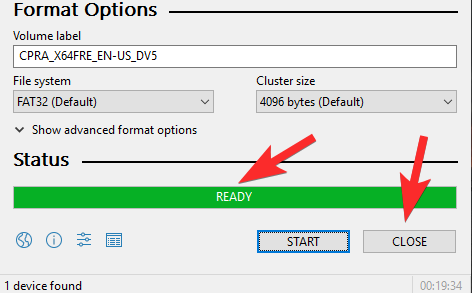
Nú er kominn tími til að hefja uppsetningarferlið.
2.2: Settu upp Windows 11 með því að nota ræsanlega USB drifið
Tengdu þetta USB við tölvuna sem þú vilt setja upp Windows 11 á og endurræstu tölvuna í ræsiham.
Fyrir þetta ferli, fyrst upp, slökktu á tölvunni þinni. Kveiktu síðan á henni aftur og ýttu á F8 til að endurræsa tölvuna í ræsiham.
Þegar þú ert í ræsiham skaltu smella á Nota tæki .
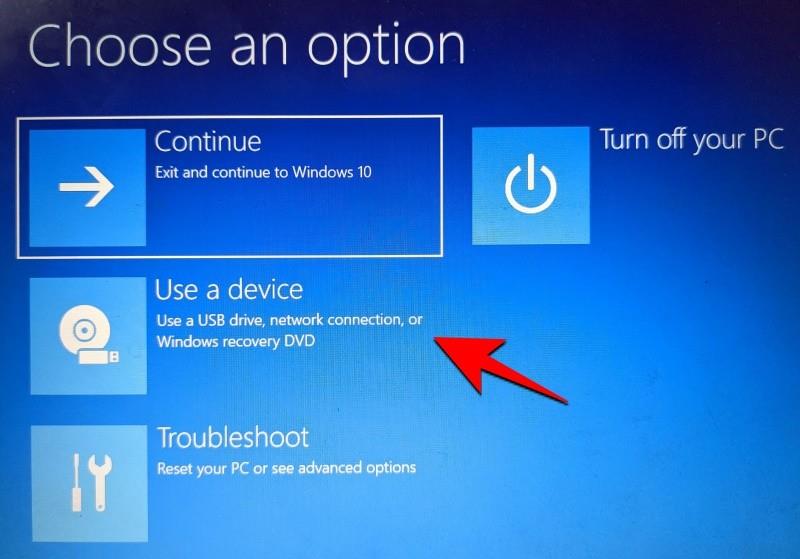
Veldu síðan USB drifið þitt .
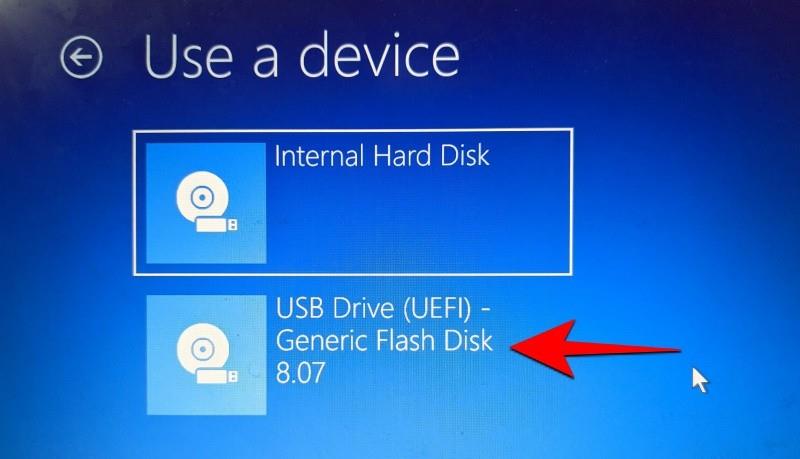
Windows 11 uppsetningin ætti að byrja. Smelltu á Next til að halda áfram.
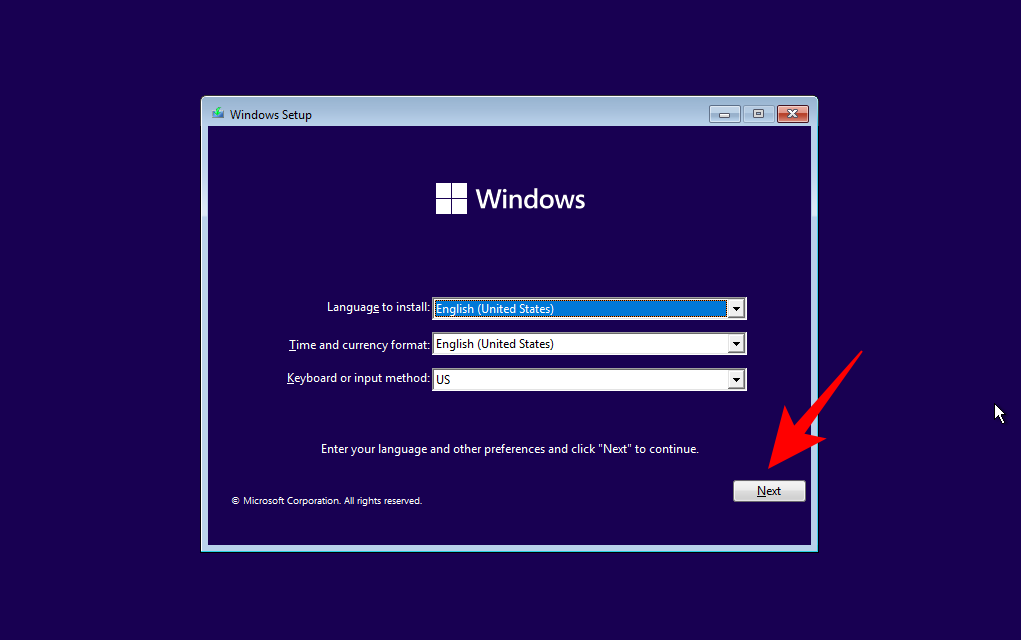
Smelltu á Setja upp núna . Sláðu inn vörulykilinn þinn. Ef þú ert ekki með einn, smelltu á Ég á ekki vörulykil neðst.
Veldu útgáfu af Windows sem þú vilt setja upp og smelltu á Næsta . Samþykktu skilmálana og samningana og smelltu á Næsta .
Hér er það val aftur - að uppfæra eða byrja upp á nýtt. Valið er þitt, en við ætlum að fara í hreina uppsetningu og erum því að velja sérsniðna: Setja aðeins upp Windows .
Veldu skiptinguna þína og smelltu á Next .
Nú, þetta er þar sem þú munt fá nýju uppsetningarupplifunina utan kassans. Veldu landið þitt og smelltu á Já .
Veldu innsláttaraðferðina og smelltu á Já .
Í fyrsta lagi leyfir Windows þér nú að nefna tölvuna þína frá uppsetningunni sjálfri. Sláðu inn nafn og smelltu á Næsta .
Tengdu Microsoft reikninginn þinn og smelltu á Næsta .
Sem slík skaltu fara í gegnum allar leiðbeiningar á skjánum þar til þú kemur að lokauppsetningarferlinu. Þú munt sjá skrefin sem eftir eru og prósentumerkin neðst.
Þegar ferlinu er lokið mun tölvan þín endurræsa og þú munt hafa Windows 11 í gangi á tölvunni þinni.
Aðferð #3: Settu upp á sýndarvél
Jafnvel ef þú ert einhver sem ætlar að bíða þar til endanleg, stöðug útgáfa af Windows 11 er komin út, hvenær sem það er, geturðu samt hugsað um að nota það á sýndarvél til að prófa það. Nú eru ýmis sýndarvélaforrit þarna úti. En fyrir þessa handbók notum við Oracle VM VirtualBox.
Sækja : Oracle VM VirtualBox
Sæktu og settu upp VirtualBox og opnaðu hann. Smelltu á Nýtt .
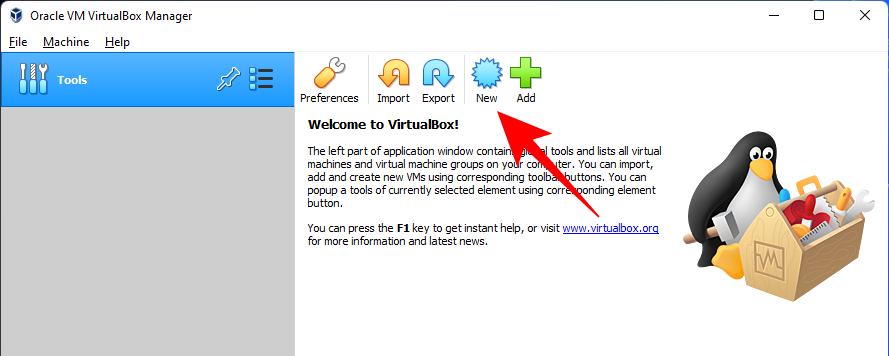
Sláðu inn nafn fyrir stýrikerfið. Smelltu síðan á Version fellivalmyndina.
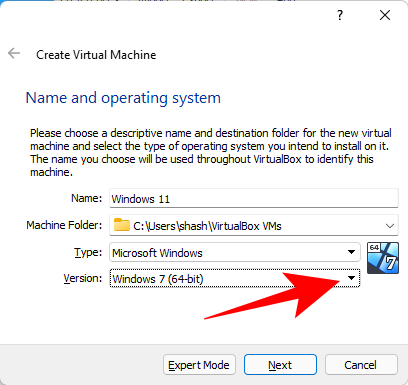
Veldu Windows 10 (64-bita).
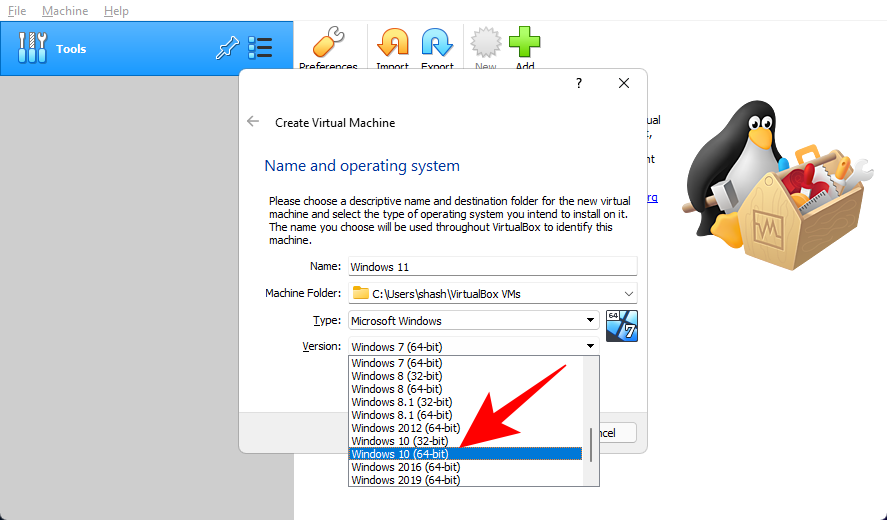
Smelltu á Next .
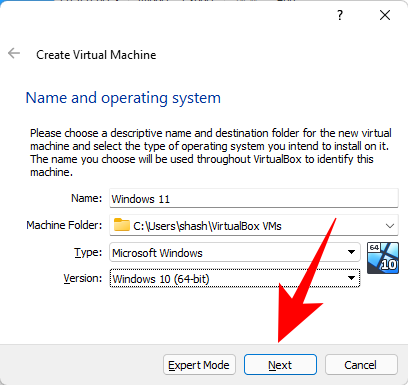
Stilltu sleðann til að úthluta vinnsluminni fyrir þessa sýndarvél. Smelltu síðan á Next .

Smelltu á Búa til .
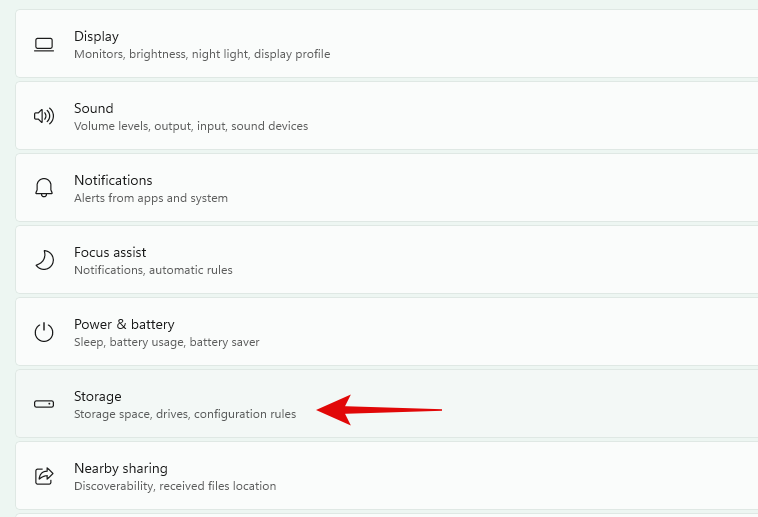
Smelltu á Next .
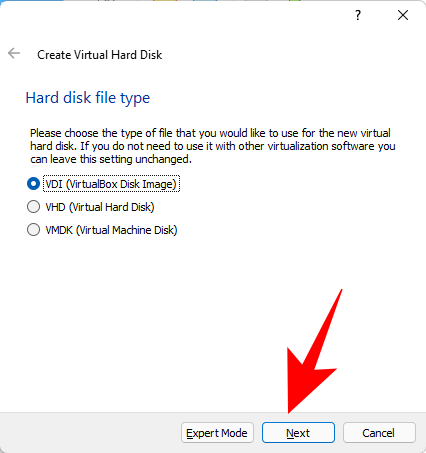
Veldu Föst stærð og smelltu á Næsta .
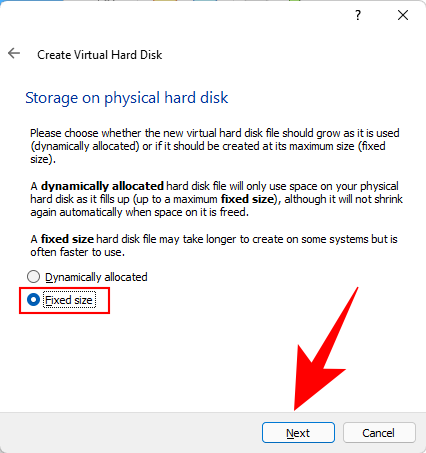
Sláðu inn stærð sýndarharða disksins og smelltu á Búa til .
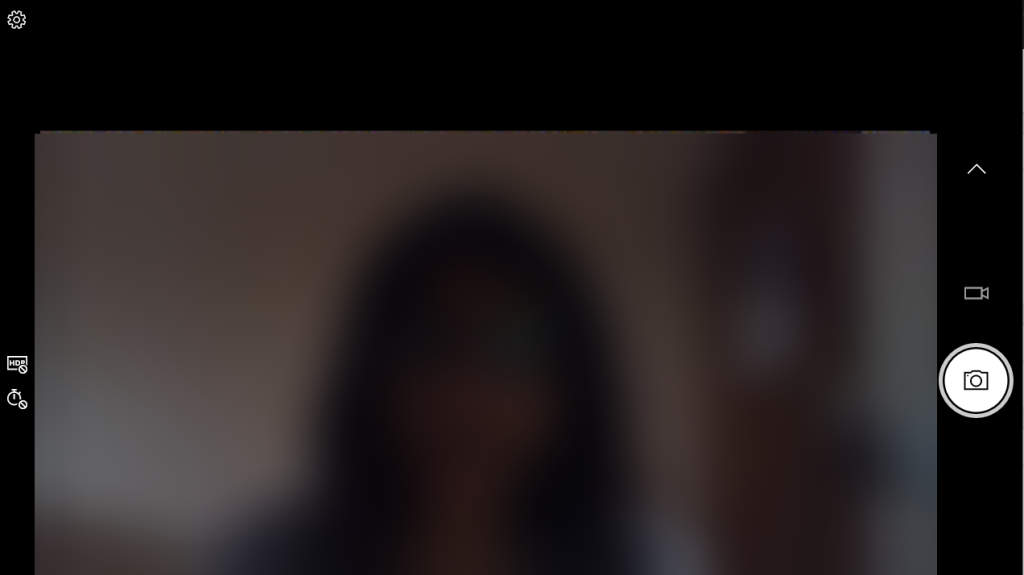
VirtualBox mun taka nokkurn tíma að búa til sýndarharða diskinn. Þegar diskurinn er búinn til skaltu smella á Stillingar.
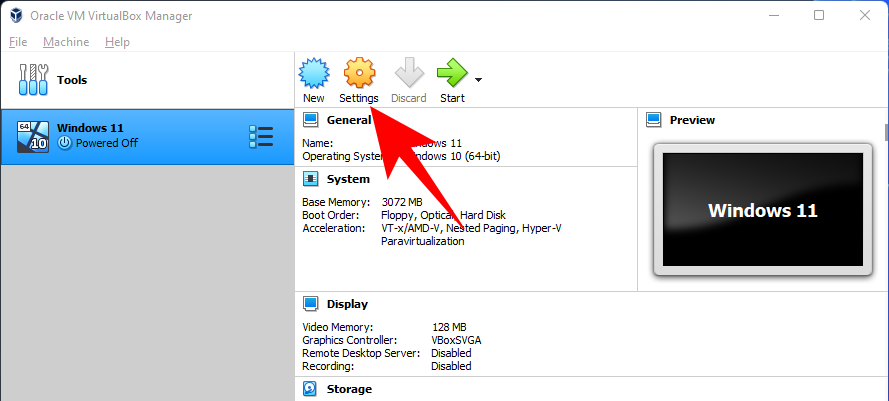
Smelltu á Geymsla í vinstri spjaldinu. Síðan, við hliðina á Controller: SATA, smelltu á fyrsta CD-ROM táknið.
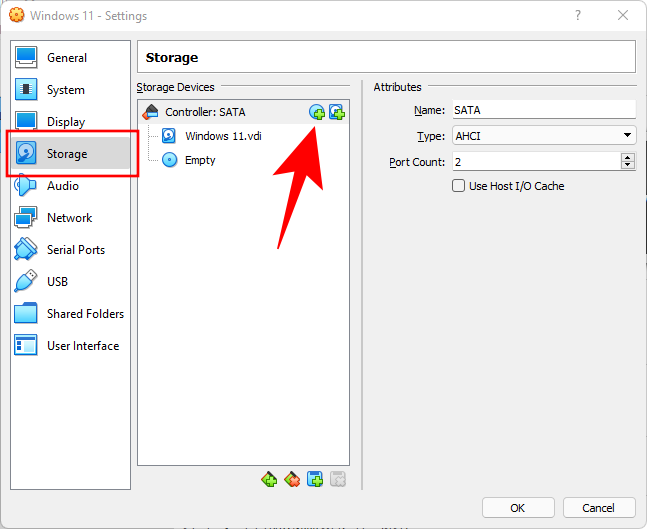
Veldu niðurhalað Win 11 ISO og smelltu á Veldu .
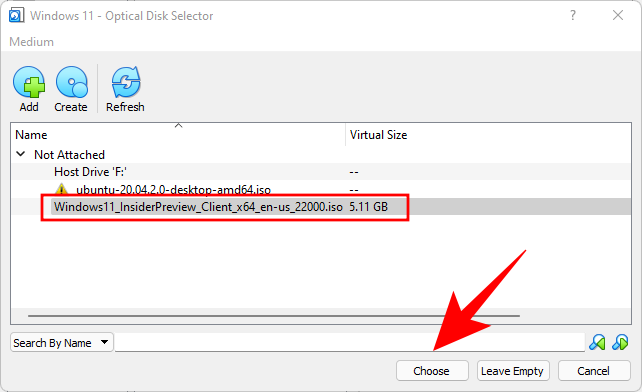
Smelltu á tóma raufina hér að neðan.
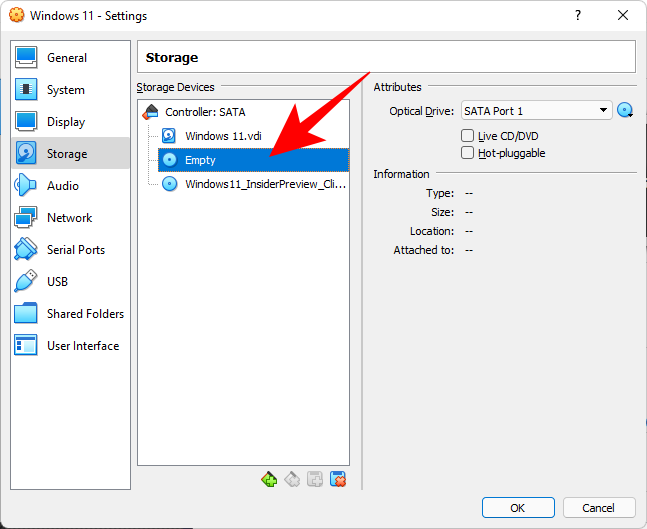
Smelltu síðan á CD/ROM táknið við hlið 'Optical Drive' og veldu nýlega búið sýndardrifið þitt.
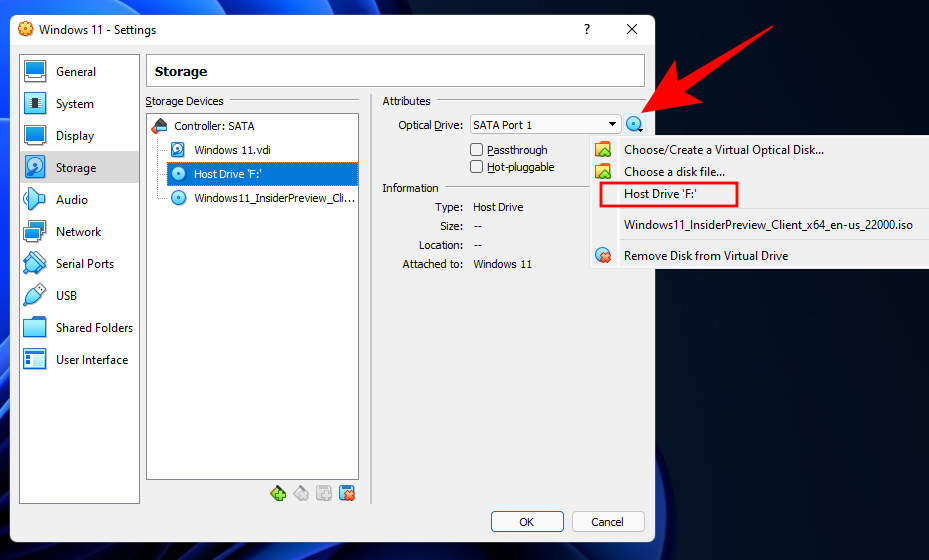
Smelltu á OK .
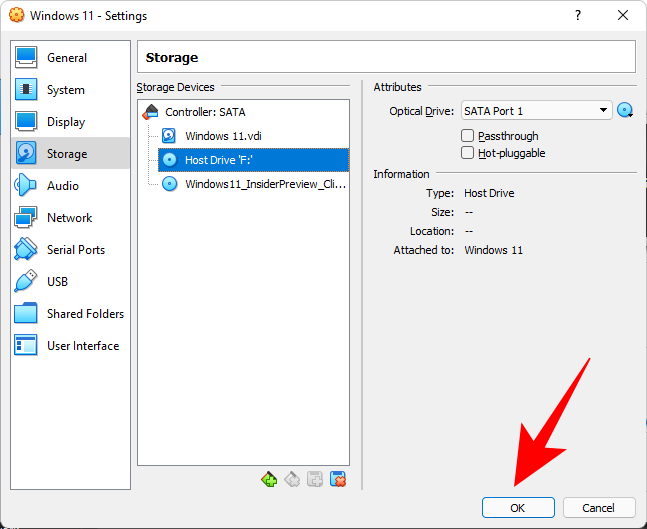
Smelltu nú á Start .
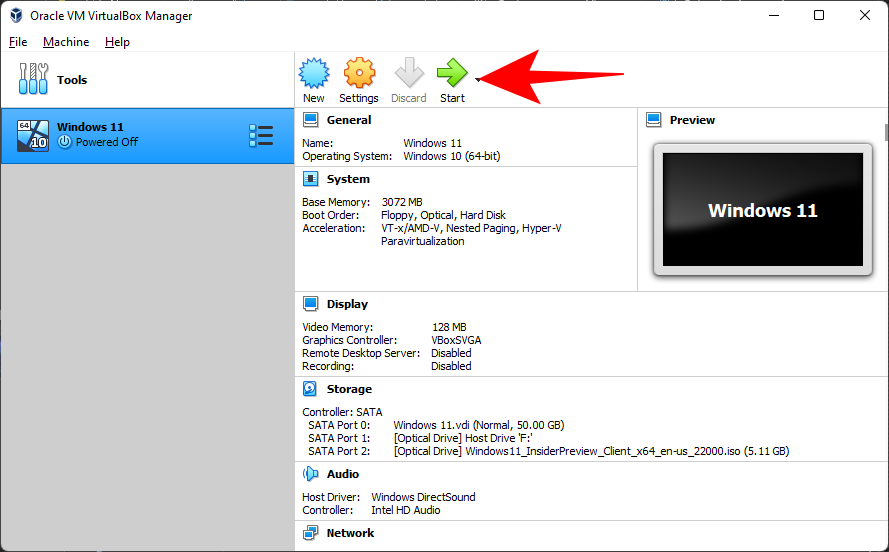
Windows 11 uppsetningin þín mun nú hefjast á sýndarvélinni þinni.
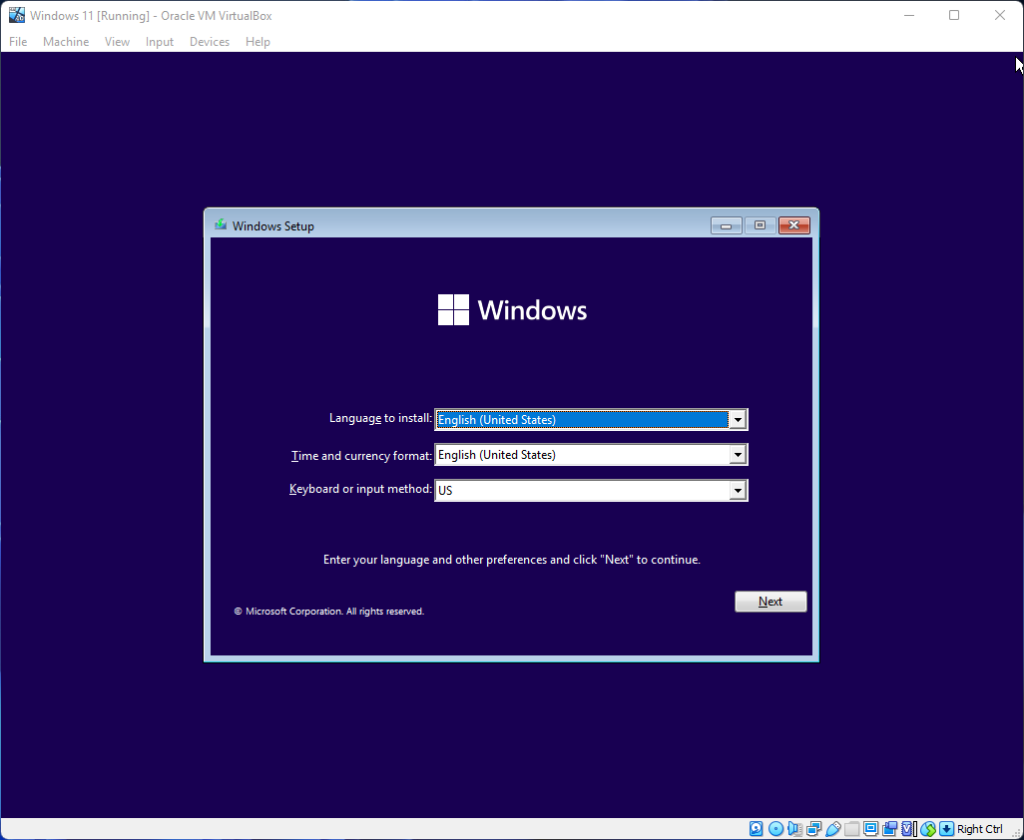
Farðu í gegnum skrefin eins og sýnt er í fyrri aðferð og byrjaðu að nota Windows 11.
Algengar spurningar (algengar spurningar):
Hér tökum við á nokkrum algengum fyrirspurnum sem fólk hefur haft síðan opinbera Windows 11 ISO var gefið út.
Er opinber Windows 11 ISO nýjasta Windows 11 smíðin?
Já, þetta er nýjasta útgáfan af Windows 11 fyrir endanotendur. Tengillinn hér að ofan verður uppfærður með nýrri útgáfum þegar þær eru gefnar út.
Þarftu enn TPM 2.0 og Secure Boot?
Já, hinar alræmdu kerfiskröfur hafa verið viðvarandi og þú verður að hafa TPM 2.0 og Secure Boot virkt .
Hvenær kemur Windows 11 út?
Windows 11 er nú þegar fáanlegt. Þú getur halað niður uppsetningaraðstoðartækinu á þessum hlekk.
Við vonum að þú hafir getað hlaðið niður opinberu Windows 11 ISO frá Windows Insider rásunum og sett það upp auðveldlega. Það er margt sem á eftir að fara í loftið á Windows 11 svo fylgstu með öllum nýjustu fréttunum.
TENGT